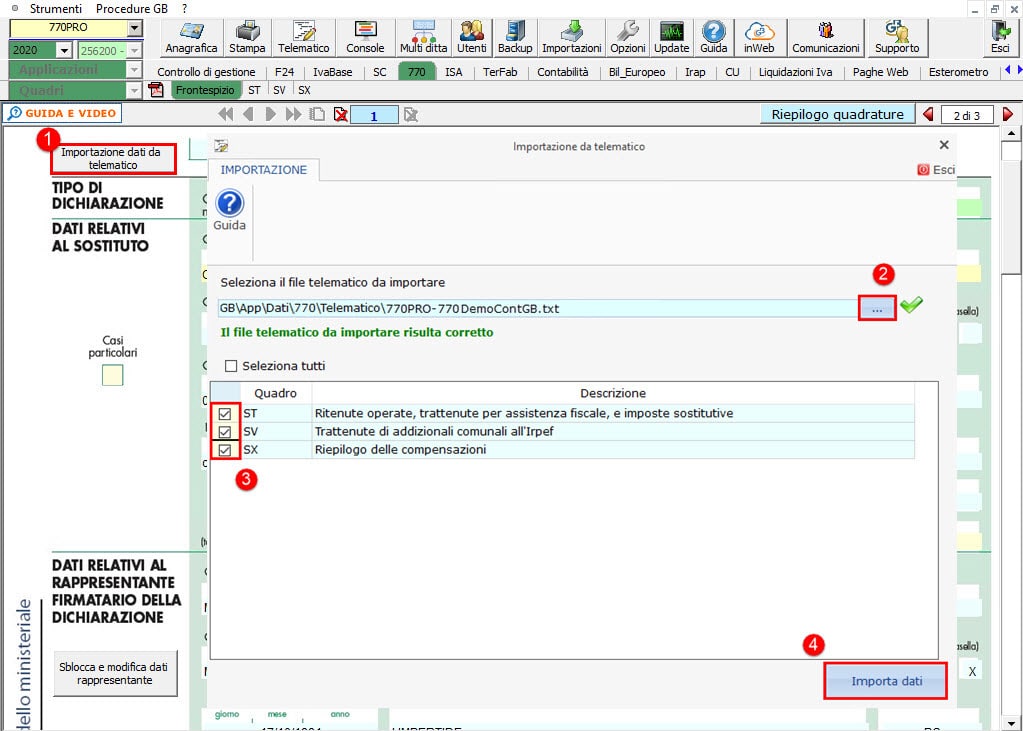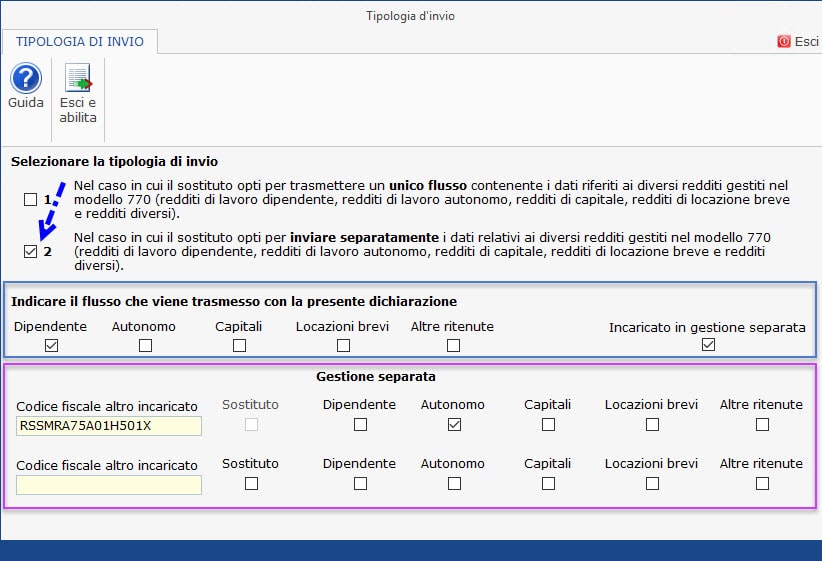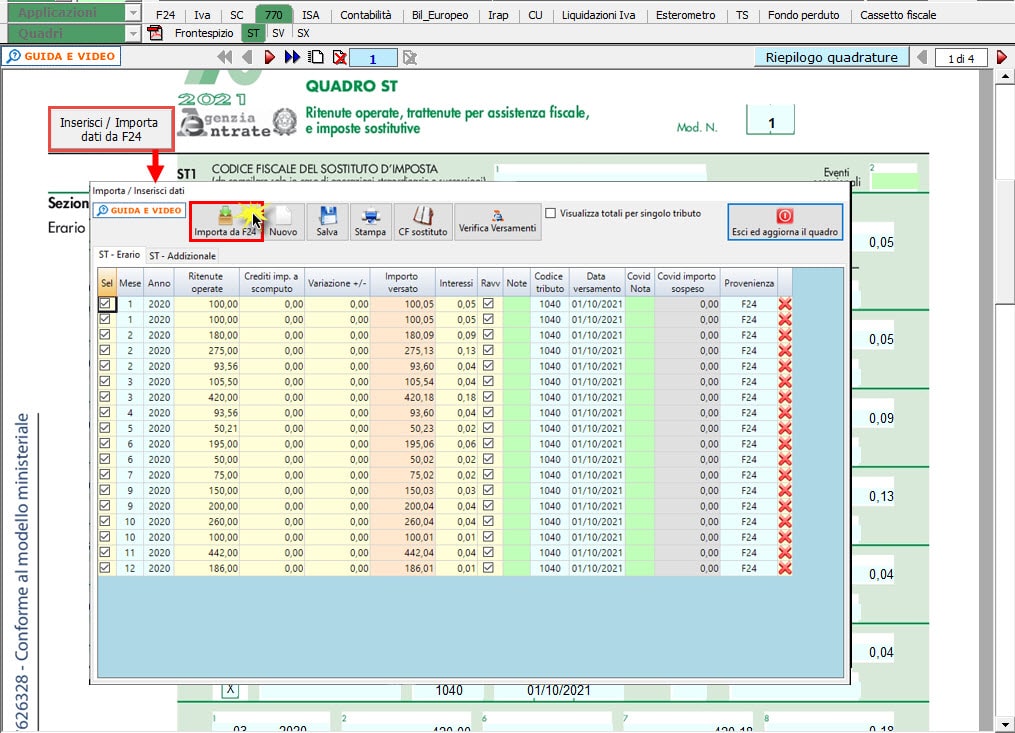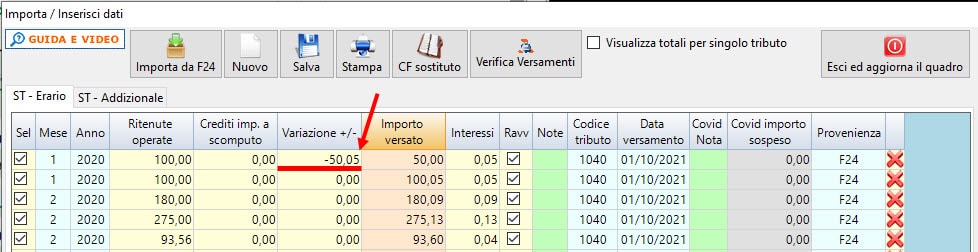GBsoftware, in base alle richieste di assistenza più frequenti inviate dai nostri clienti, ha strutturato una serie di risposte utili per risolvere in maniera veloce le problematiche più semplici, senza dover attendere l’intervento di un operatore.
All’interno del software, infatti, sono disponibili una serie di FAQ adatte a chiarire velocemente piccoli dubbi sopraggiunti in fase di elaborazione del modello 770.
Le FAQ sono uno strumento efficace per migliorare l’esperienza lavorativa all’interno del software GB. Il 37% dei clienti che ha richiesto assistenza riesce a risolvere i proprio dubbi relativi all’utilizzo del software, semplicemente ricorrendo alla lettura delle FAQ e, in meno di un minuto, trovano la risposta corretta al proprio quesito.
Prima di inviare una richiesta di assistenza, quindi, assicurati che la risposta al tuo dubbio non sia già presente in una delle nostre FAQ.
Con la newsletter di oggi riepiloghiamo le principali FAQ presenti nell’applicazione 770 2021.
 È possibile importare all’interno del GB i dati del 770 da un file telematico?
È possibile importare all’interno del GB i dati del 770 da un file telematico?
Posizionarsi all’interno del frontespizio dell’applicazione 770 e cliccare il pulsante “Importa dati da file telematico”. All’interno della gestione selezionare, dall’apposito pulsante “…”, il percorso nella quale file telematico è stato salvato. Indicare con un check quali dati devono essere importati e cliccare il pulsante “Importa dati”.
Verificare che i file presenti all’interno della cartella abbiano tutti il formato .txt. Se hanno un formato diverso, ad esempio .dcm o .Excel, non è possibile procedere con l’importazione.
 Devo predisporre l’invio di una parte del modello 770. La restante parte viene inviata telematicamente da un altro professionista. Come devo procedere?
Devo predisporre l’invio di una parte del modello 770. La restante parte viene inviata telematicamente da un altro professionista. Come devo procedere?
Nella gestione Tipologia Invio, che si attiva in fase di abilitazione dell’applicazione 770, procedere come segue:
- Selezionare la tipologia di invio 2 “Nel caso in cui il sostituto opti per inviare separatamente i dati relativi ai diversi redditi gestiti nel modello 770 (redditi di lavoro dipendente, redditi di lavoro autonomo, redditi di capitale, redditi di locazione breve e redditi diversi).”;
- Indicare quali tipologie di reddito vengono predisposte con la presente dichiarazione apponendo il check in corrispondenza delle opzioni opportune;
- Indicare il codice fiscale dell’altro soggetto che predispone l’invio della restante parte della dichiarazione;
- Selezionare quali tipologie di reddito vengono inviate dall’altro soggetto.
La modalità di invio può essere successivamente modificata posizionandosi all’interno del frontespizio e cliccando il pulsante “Quadri compilati e gestione separata”.
 Quale codice attività e regime contabile si devono inserire in Anagrafica per un condominio?
Quale codice attività e regime contabile si devono inserire in Anagrafica per un condominio?
Per i condomini occorre utilizzare come codice attività il “949990” e come regime contabile il codice “1- Impresa in contabilità ordinaria”.
 Vorrei inserire da input un nuovo tributo nel quadro SV, come posso fare?
Vorrei inserire da input un nuovo tributo nel quadro SV, come posso fare?
Aprire la gestione presente nel quadro, cliccando sul pulsante “Inserisci/Importa dati da F24”. All’interno della maschera cliccare sul pulsante “Nuovo” e inserire i dati da input. Una volta terminata la compilazione, salvare tramite il pulsante “Salva” e cliccare il pulsante “Esci ed aggiorna il quadro” per riportare il tributo nel quadro.
 Come riportare in automatico i dati in ST?
Come riportare in automatico i dati in ST?
Qualora il software sia integrato, il quadro ST è collegato con l’applicazione F24. Per avere una compilazione automatica è necessario aver inserito i modelli di pagamento correttamente (codici tributo, periodo di riferimento e data di pagamento) nell’Applicazione F24. Quindi, per il riporto automatico dei dati in ST, è necessario utilizzare la gestione presente nel quadro, attivabile tramite il pulsante “Inserisci/importa dati da F24”. Nella maschera che si apre, cliccando il pulsante “Importa da F24”, il software crea una riga per ogni tributo proveniente dall’Applicazione F24. Successivamente è necessario salvare tramite il pulsante “Salva” e cliccare sul pulsante “Esci ed aggiorna il quadro” per avere il riporto automatico dei dati nel quadro ST.
 Vorrei inserire da input un nuovo tributo nel quadro ST, come posso fare?
Vorrei inserire da input un nuovo tributo nel quadro ST, come posso fare?
Aprire la gestione presente nel quadro, cliccando sul pulsante “Inserisci/Importa dati da F24”. All’interno della maschera cliccare il pulsante “Nuovo” e inserire i dati da input. Una volta terminata la compilazione, salvare tramite il pulsante “Salva” e cliccare il pulsante “Esci ed aggiorna il quadro” per riportare il tributo nel quadro.
 Non vorrei riportare nel quadro ST un tributo proveniente dall’Applicazione F24, come posso fare?
Non vorrei riportare nel quadro ST un tributo proveniente dall’Applicazione F24, come posso fare?
All’interno della gestione “Inserisci/Importa dati da F24”, una volta inseriti i tributi, togliere il flag nella prima colonna “Sel” in corrispondenza dei tributi che non si vogliono riportare nel quadro. Salvando e cliccando sul pulsante “Scarica sul quadro”, il software riporterà solo i dati dei tributi selezionati, escludendo quelli privi del flag.
 La ritenuta versata non coincide con la ritenuta operata, come posso fare?
La ritenuta versata non coincide con la ritenuta operata, come posso fare?
Nel caso in cui si è versato un importo diverso dal dovuto per effettuare la variazione è necessario aprire le gestioni presenti nei quadri ST e SV, tramite il pulsante “Inserisci/Importa dati da F24”. All’interno della maschera, indicare la variazione nel campo giallo “Variazione +/-”.
 Il controllo di Entratel mi blocca dicendomi di compilare il quadro ST, ma il cliente non ha versato le ritenute. Come devo fare?
Il controllo di Entratel mi blocca dicendomi di compilare il quadro ST, ma il cliente non ha versato le ritenute. Come devo fare?
Secondo la normativa, anche se non versate, le ritenute devono essere comunque indicate nel quadro ST.
In questo caso, dopo averle inserite all’interno della gestione, indicare con segno negativo l’importo della ritenuta nel campo “Variazione +/-“.
 Come mai nel quadro ST e SV il software non permette di indicare un anno diverso dall’anno d’imposta?
Come mai nel quadro ST e SV il software non permette di indicare un anno diverso dall’anno d’imposta?
Come richiesto dalle Istruzioni ministeriali e Specifiche tecniche del modello 770 nel campo “periodo di riferimento” è possibile indicare solamente l’anno d’imposta.
Indicando il periodo di riferimento non corretto la dichiarazione 770 verrà scartata dal controllo Entratel.
 Come riportare in automatico i dati in SV?
Come riportare in automatico i dati in SV?
Qualora il software sia integrato, il quadro SV è collegato con l’applicazione F24. Per avere una compilazione automatica è necessario aver inserito i modelli di pagamento correttamente (codici tributo, periodo di riferimento e data di pagamento) nell’Applicazione F24.
Quindi per il riporto automatico dei dati in SV, è necessario utilizzare la gestione presente nel quadro, attivabile tramite il pulsante “Inserisci/importa dati da F24”.
Nella maschera che si apre, cliccando il pulsante “Importa da F24”, il software crea una riga per ogni tributo proveniente dall’Applicazione F24. Successivamente è necessario salvare tramite il pulsante “Salva” e cliccare sul pulsante “Esci ed aggiorna il quadro” per avere il riporto automatico dei dati nel quadro SV.
 La ritenuta versata non coincide con la ritenuta operata, come posso fare?
La ritenuta versata non coincide con la ritenuta operata, come posso fare?
Nel caso in cui si è versato un importo diverso dal dovuto per effettuare la variazione è necessario aprire le gestioni presenti nei quadri ST e SV, tramite il pulsante “Inserisci/Importa dati da F24”. All’interno della maschera, indicare la variazione nel campo giallo “Variazione +/-”.
 Non vorrei riportare nel quadro SV un tributo proveniente dall’Applicazione F24, come posso fare?
Non vorrei riportare nel quadro SV un tributo proveniente dall’Applicazione F24, come posso fare?
All’interno della gestione “Inserisci/Importa dati da F24”, una volta inseriti i tributi, togliere il flag nella prima colonna “Sel” in corrispondenza dei tributi che non si vogliono riportare nel quadro. Salvando e cliccando sul pulsante “Esci ed aggiorna il quadro”, il software riporterà solo i dati dei tributi selezionati, escludendo quelli privi del flag.
N.B. N.B. Ricordiamo che le FAQ sono consultabili all’interno della , cliccando il pulsante
.
Applicazioni Software collegate all’articolo:
DB401